|
前两天有位同学问我如何制作坐标轴反向的条形图,实现方式和对称条形图类似,一起来整理一下。 第一部分:如何制作对称条形图 1,选中数据以下数据
2,插入——条形图——簇类条形图 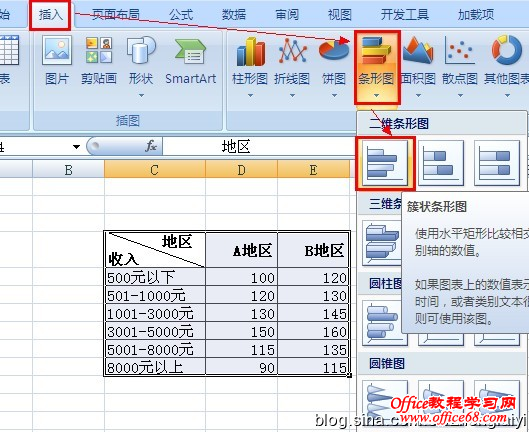 3,得到如下条形图,选中横轴 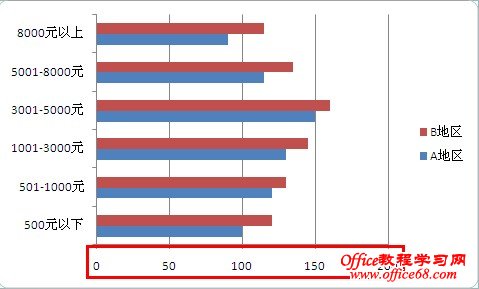 4,右键——设置坐标轴格式(CTRL+1,这个是查看属性的快捷键,MSoffice适用)
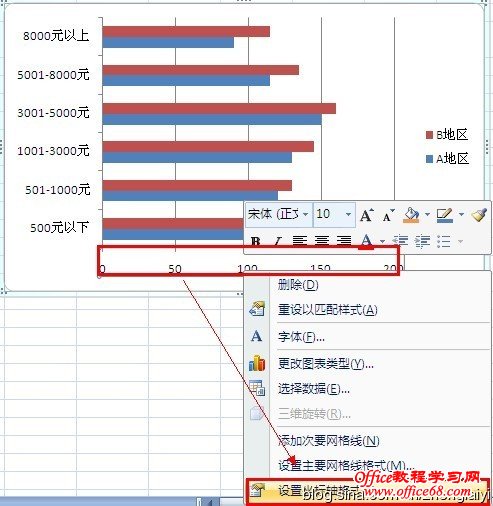 5,坐标轴选项——最小值——固定(-200),根据自己的情况调整
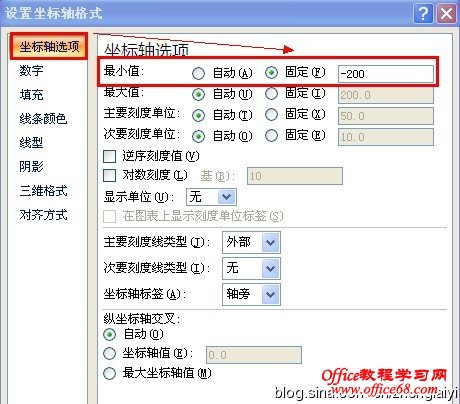 6,然后数字格式——自定义——如图
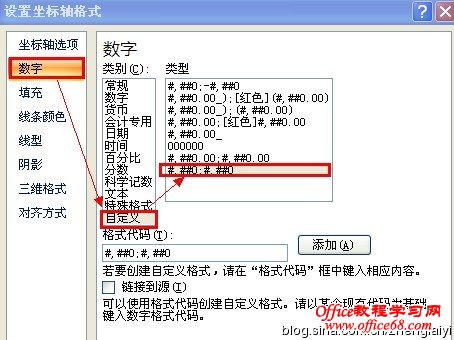 7,搞定一半了,继续
选中另一条条形图——右键——设置数据系列格式 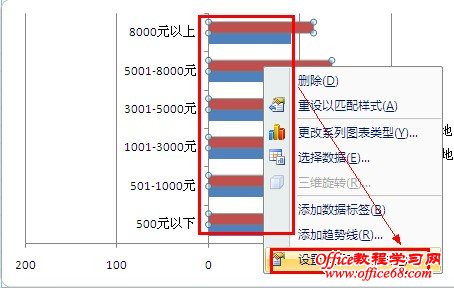 8,系列选项——系列绘制在——次坐标轴 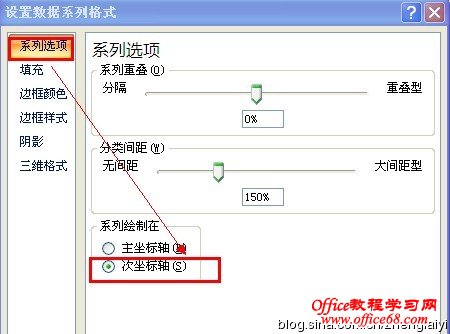 9,选中上面的坐标轴——右键——设置坐标轴格式
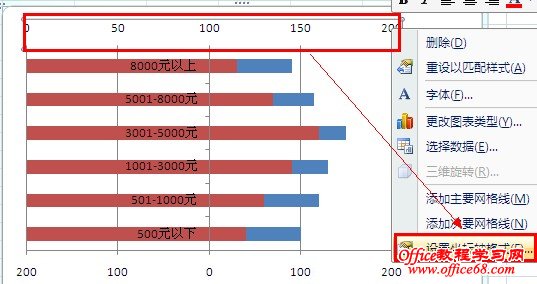 10,坐标轴选项——坐标轴选项——最小值——固定(-200,根据实际情况调整),然后逆序刻度值 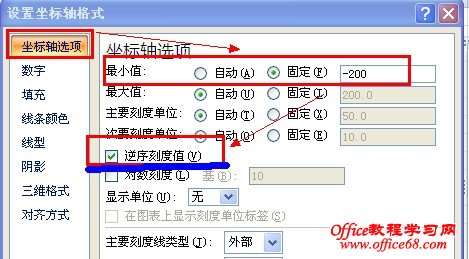 11,数字格式——自定义——如图
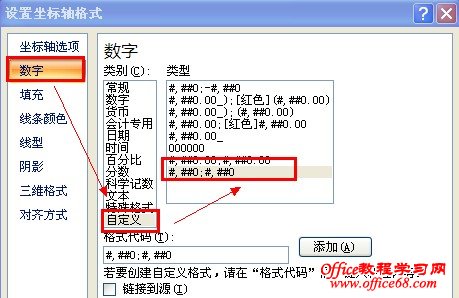 12,选中纵坐标——右键——设置坐标轴格式
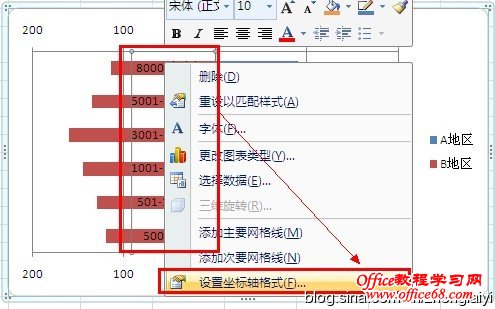 13,坐标轴选项——坐标轴标签——低
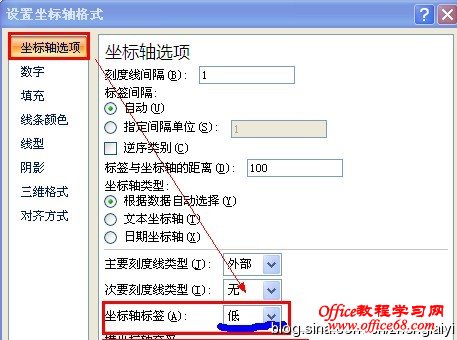 14,OK,搞定了,最后美化,得到如下图 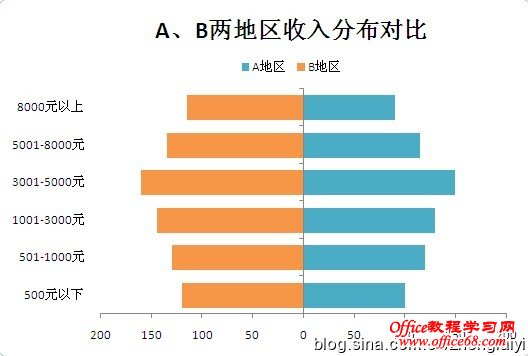 |
